يُعتبر Notion مُتعدد الاستخدامات بشكل مُدهش، خاصةً عندما تعرف كيفية إستخدامه إلى ما هو أبعد من حدوده الأساسية. فيما يلي بعض الطرق الأكثر إثارة للاهتمام وغير العادية التي يُمكنك من خلالها استخدام Notion. تحقق من أفكار مساحة عمل Notion يُمكنك تجربتها.
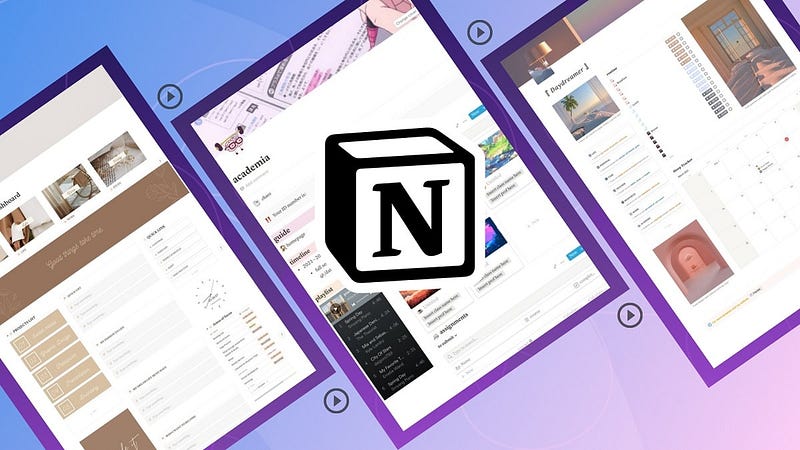
1. استخدام Notion كمُخطط يومي
تُصبح أدوات الإنتاجية أكثر فائدة عند دمجها، ولكن قد يكون من الصعب تحديث كل واحدة منها. يُعد تعلم كيفية تضمين التقويم في Notion طريقة رائعة لتقليل هذه الضغوط.
قبل أن تتمكن من تضمين تقويم، ستحتاج إلى اتخاذ الخطوات التالية لضبط إعدادات حسابك على Google:
- انتقل إلى موقع Google Calendar.
- انقر على رمز الإعدادات
في شريط القائمة، ثم انقر على الإعدادات.

- في قائمة الإعدادات، انقر فوق التقويم الذي ترغب في تضمينه ضمن إعدادات تقاويمي .
- قم بالتمرير لأسفل إلى دمج التقويم وانسخ عنوان URL ضمن عنوان URL العام لهذا التقويم. ستستخدمه خلال لحظة لتضمين تقويمك في Notion.
باستخدام نسخة من عنوان URL المُحدد، يُمكنك الآن تضمين تقويم Google الخاص بك في دفتر ملاحظات Notion باستخدام الخطوات التالية:
- انقر على السطر الذي تُريد إدراج تقويمك فيه واكتب /embed .
- الصق عنوان URL من إعدادات تقويم Google ثم اضغط على Enter .
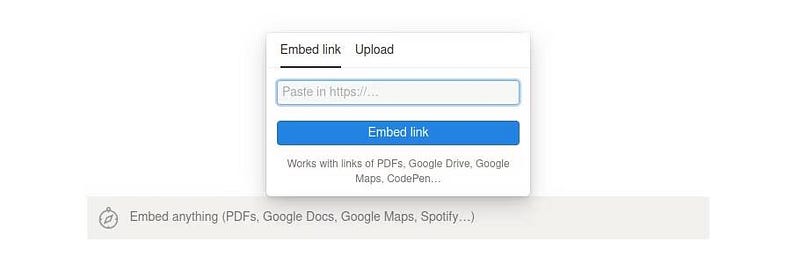
تحذير: لا تسمح جميع مواقع الويب بتضمين مُحتواها. إذا تلقيت خطأ فشل التحميل، فمن المحتمل أن يكون ذلك بسبب أن موقع الويب الذي تحاول الوصول إليه يُقيد التضمين.
2. تجهيز نفسك بمُتتبع التقدم في Notion
أحد أكثر الأجزاء المُحبطة في العمل نحو تحقيق هدف طويل المدى هو الغموض. من خلال إنشاء أداة تتبع التقدم في دفتر ملاحظات Notion، يمكنك مُراقبة مدى جودة أدائك.
يجعل Notion هذا أمرًا سهلاً من خلال دعم أشرطة التقدم وحلقات التقدم عبر ميزة قاعدة البيانات الخاصة به.
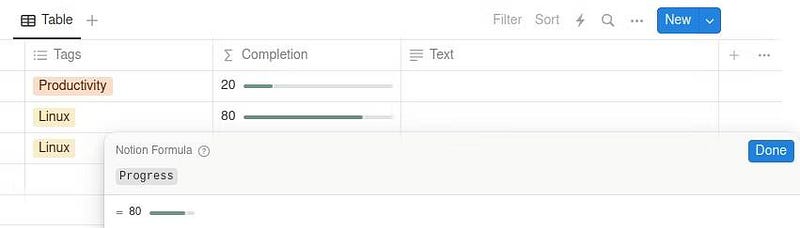
ستحتاج إلى إعداد بعض العمليات الحسابية لقاعدة البيانات من وراء الكواليس لإنشاء أداة تعقب تقدم سلسة لدفتر ملاحظاتك على Notion، ولكن يمكنك القيام بذلك في بضع خطوات فقط:
- انقر على صفحة جديدة في عمود التنقل الموجود في أقصى اليسار.
- في أسفل الصفحة، انقر فوق المزيد
لتوسيع خياراتك، ثم انقر فوق جدول لتغيير العرض.
- انقر فوق قاعدة بيانات جديدة لتهيئة قاعدة بيانات داخل الجدول.
- أضف عمودًا جديدًا باسم “التقدم” وقم بتعيين نوع البيانات الخاص به على “رقم”.
- بعد ذلك، قم بإنشاء عمود من نوع الصيغة باسم Completion .
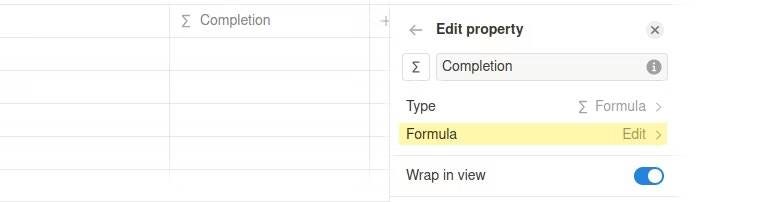
- عندما يُطلب منك تعديل عمود الصيغة الجديد، حدد تعديل -> على يمين الإكمال .
- انقر على “التقدم” لإضافته إلى الصيغة، ثم انقر على “تم”.
- حدد شريط أو حلقة ضمن إظهار كتحديد. يُمكنك تغيير هذا الخيار لاحقًا.
- أخيرًا، أدخل الإجمالي (المقام) الذي تُريد أن يتم تقسيم تقدمك (البسط) عليه في قسمة على الخاصية.
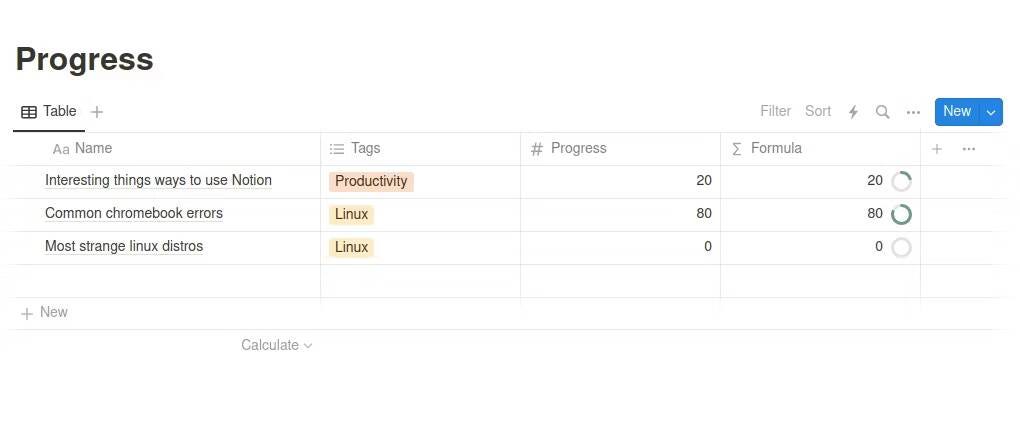
الآن بعد أن قمت بإنشاء قاعدة بياناتك، يُمكنك الوصول إلى أشرطة التقدم التي تُنشئها عن طريق إنشاء عرض على أي صفحة من دفتر ملاحظاتك على Notion. يُمكنك اتخاذ الخطوات التالية لإدراج شريط التقدم الجديد:
- انقر على رمز الإضافة
لتضمين محتوى جديد، ثم حدد العرض المُرتبط لقاعدة البيانات.
- عندما يُطلب منك تحديد مصدر بيانات، اختر قاعدة البيانات التي قمت بإنشاء صيغة شريط التقدم بداخلها.
يُمكنك جعل عرض الجدول الخاص بك أكثر جمالية من خلال النقر بزر الماوس الأيمن على أي أعمدة جدول لا ترغب في رؤيتها والنقر على “إخفاء في العرض”. الآن، ستتمكن من تتبع جميع مهامك حسب حالة اكتمالها.
تلميح: إذا كنت تُريد تحديد أولويات مهامك حسب مدى اقترابها من الاكتمال، فيُمكنك تحديد فرز تنازلي في عمود الإكمال لضمان ظهور المهام ذات أكبر قدر من التقدم أولاً.
3. تخلص من تطبيقات التذكير وأنشئ مهام مُتكررة
من المُحبط إدارة المهام المُتكررة في تطبيقات الإنتاجية عندما تكون الميزة غير مدعومة. لحسن الحظ، يدعم Notion أصلاً المهام المُتكررة من خلال قواعد البيانات. من خلال بضع نقرات فقط، يُمكنك إنشاء مهام تتكرر بأي تردد تقريبًا.
إذا لم يكن لديك بالفعل قائمة مهام في Notion، فقم بإنشاء قاعدة بيانات باستخدام نموذج قائمة المهام. بعد ذلك، افتح قاعدة بياناتك واتبع الخطوات التالية لإنشاء مهام مُتكررة جديدة:
- انقر فوق السهم لأسفل الموجود على يمين الزر “جديد” لعرض خيارات النموذج المُتقدمة.
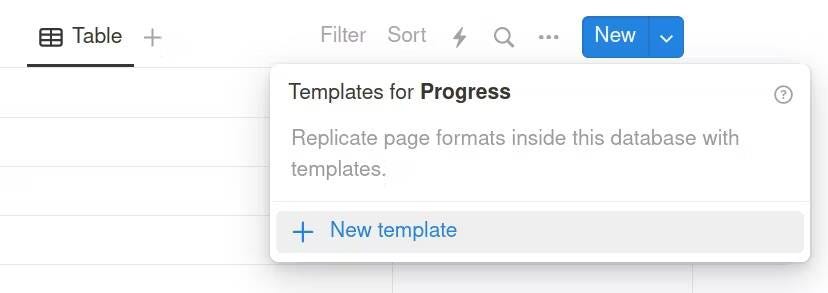
- انقر فوق نموذج جديد لإنشاء نموذج جديد — ستحتاج إلى نموذج مُنفصل لكل تكرار مهمة، على الأقل.
- قم بملء تفاصيل النموذج الجديد، مثل المُكلف والحالة، ثم اضغط على “رجوع” لحفظ التغييرات.
- أعد فتح قائمة خيارات النموذج وانقر فوق رمز المزيد
بجوار النموذج الذي ترغب في تكراره.
- أخيرًا، انقر فوق “تكرار” وحدد التكرار الذي تُريد أن تتكرر فيه المهام باستخدام هذا النموذج.
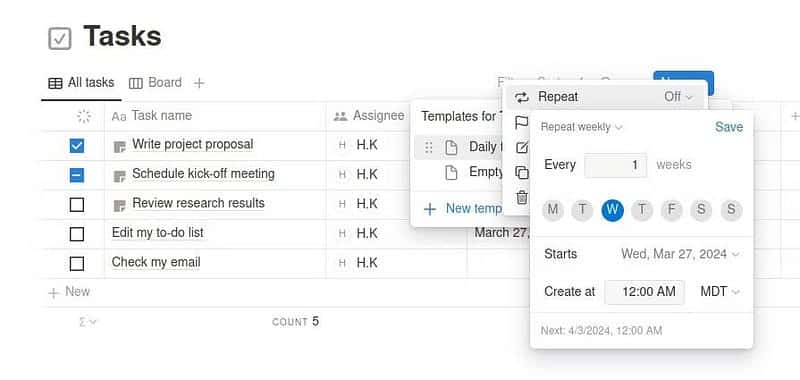
تجدر الإشارة إلى أنه، اعتمادًا على تكرار المهام التي تُحددها، يُمكنك تعيين المهام لتكرارها بتكرارات مُعقَّدة (مثل أيام مُحددة من الأسبوع أو الشهر). بمجرد إنشاء نموذج التكرار، يُمكنك إنشاء المهام التي تستخدمه من خلال النقر على السهم لأسفل والنقر على النموذج الذي تختاره.
4. إضفاء لمسة جمالية على دفتر ملاحظاتك
تُعد المخططات النقطية والتقويمات الجذابة رائعة، ولكن من الصعب تقليدها في Notion. بالإضافة إلى اتخاذ الخطوات الأساسية لجعل دفتر ملاحظاتك على Notion ممتعًا من الناحية الجمالية، يُعد تعلم كيفية الرسم في Notion أحد أفضل الأشياء التي يُمكنك القيام بها للارتقاء بدفتر ملاحظاتك إلى المستوى التالي.
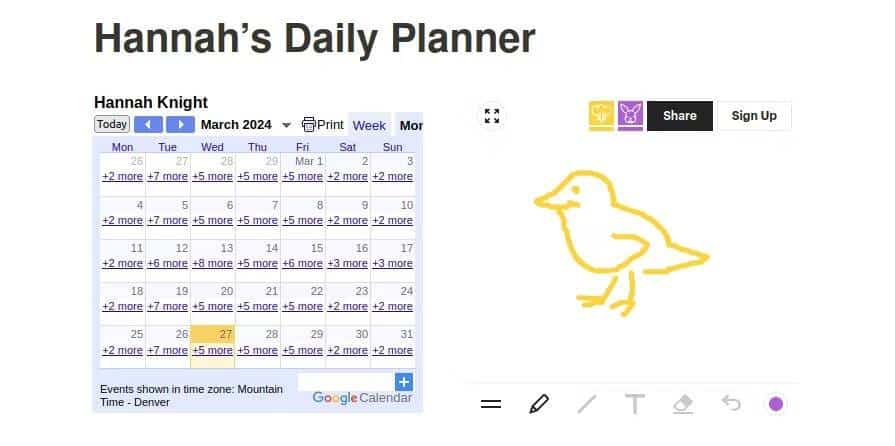
اعتمادًا على نوع الرسومات التي تُريد إضافتها إلى Notion، هناك الكثير من الخيارات المُذهلة. بعض من أفضل ما يلي:
- Figma، وهو مثالي لإنشاء المُخططات والرسوم البيانية.
- Witeboard.com، مما يجعل تضمين رسومات الشعار المبتكرة الرائعة أمرًا بسيطًا.
- Canva، وهو مثالي لإنشاء رسومات مبهجة من الناحية الجمالية.
- Excalidraw، وهو مثالي لرسم صور أكثر تقدمًا.
- Draw.io، الذي يقدم جميع الأدوات اللازمة لإنشاء مخططات مذهلة.
لا يدعم Notion الرسم محليًا، ولكن هناك أداة مدعومة بالتضمين لأي مُهمة تصميم رسومي يُمكنك تخيلها تقريبًا. يُمكنك استخدام Witeboard لإضافة رسم مبهج إلى دفتر ملاحظاتك، أو حتى تضمين مُخططات انسيابية للمشروع سهلة القراءة من خلال Figma.
بمجرد إنشاء رسوماتك، فإنَّ إضافته إلى دفتر ملاحظاتك يكون أمرًا بسيطًا مثل الحصول على رابط التضمين وإدراجه عن طريق كتابة /embed. تحقق من تعرّف على أفضل الطرق لزيادة كفاءة استخدام Notion من خلال هذه الإرشادات البسيطة.
5. استخدام جداول البيانات في Notion لوضع ميزانية لمُستقبلك
تُعد الميزانية أحد أفضل الأشياء التي يُمكنك القيام بها للتحكم في أموالك — ومع Notion، هناك العديد من الطرق التي يُمكنك من خلالها إنشاء جداول بيانات ميزانيتك وإدارتها وعرضها. بالإضافة إلى ميزة قاعدة البيانات المُضمَّنة، فإنَّ إحدى أقوى الطرق التي يُمكنك من خلالها ضبط الميزانية هي تضمين ورقة Google.
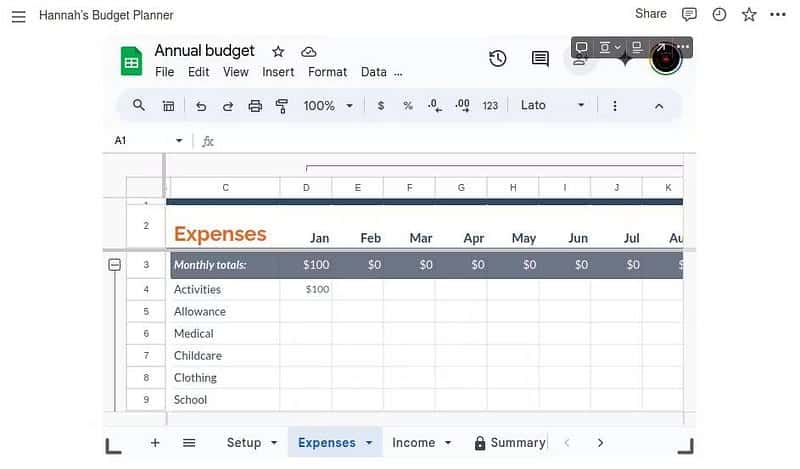
هناك عدة أسباب تجعل تضمين ورقة Google هو الأفضل. يتيح لك استخدام جداول بيانات Google الاختيار من بين مجموعة لا حصر لها من نماذج جداول البيانات القوية، والتي يتميز العديد منها بتصميمات مُبهجة ووحدات ماكرو ملائمة. والأفضل من ذلك كله، إذا استخدمت رابط المشاركة، فسيكون جدول بيانات Google قابلاً للتعديل مباشرةً من خلال Notion.
يُمكنك إضافة ورقة Google إلى دفتر ملاحظاتك على Notion من خلال الخطوات التالية:
- اختر من بين أفضل نماذج ميزانية جداول بيانات Google، وقم بإنشاء نسخة شخصية.
- انقر فوق “مشاركة” في الزاوية العلوية اليمنى من الشاشة، ثم قم بتغيير الوصول العام إلى “يمكن لأي شخص لديه الرابط العرض”.
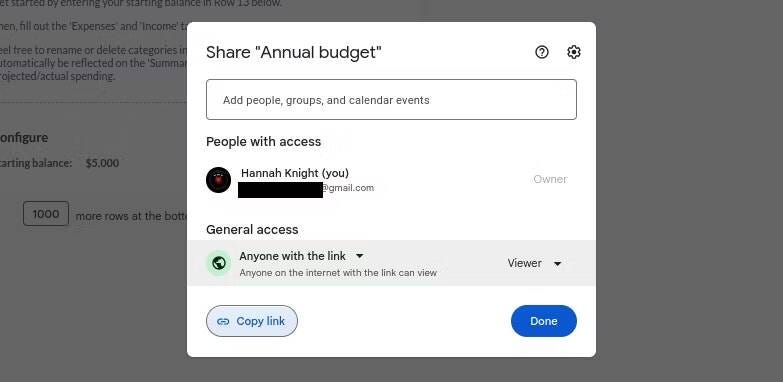
- انسخ الرابط.
- ارجع إلى دفتر ملاحظاتك على Notion، واكتب /embed ، والصق الرابط في المربع الذي يظهر، ثم اضغط على Enter.
- أخيرًا وليس آخرًا، ابدأ في تعديل جدول بياناتك وابدأ في تحديد ميزانيتك الجديدة.
6. الإستماع إلى الموسيقى أثناء جلسات العمل والدراسة في Notion
الآن بعد أن عرفت كيفية إضافة تضمينات مُفيدة مثل جداول البيانات والتقويمات إلى Notion، فأنت على المسار الصحيح لإنشاء دفتر ملاحظات يُعالج أغلب مُشكلاتك. يُوفر Notion العديد من الطرق لتخصيص دفتر مُلاحظاتك عبر عمليات التضمين، بل ويُمكنك أيضًا إضافة قوائم التشغيل المُفضلة لديك. إليك كيفية تضمين Spotify، على سبيل المثال:
- انتقل إلى محتوى Spotify الذي ترغب في تضمينه.
- انقر على رمز المزيد
لتوسيع قائمة الخيارات، ثم انقر على مشاركة.
- عندما تظهر قائمة المشاركة، انقر فوق تضمين قائمة التشغيل.
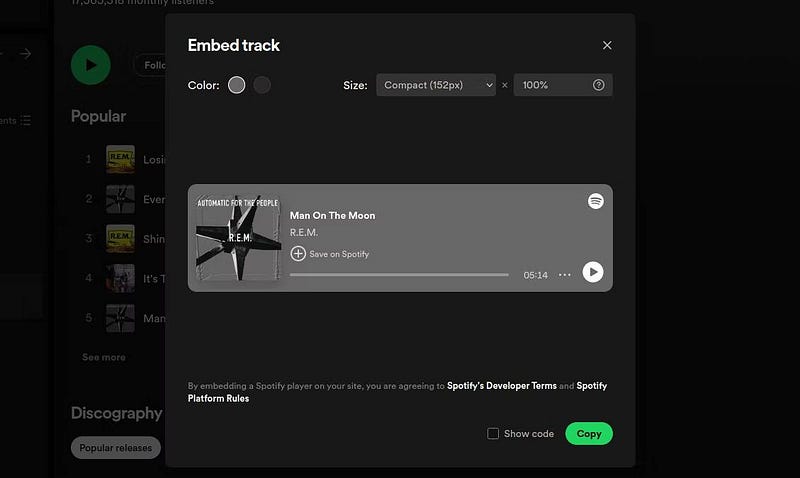
- قم بتعديل معاينة التضمين حتى تشعر بالرضا عن مظهرها، ثم انقر على “نسخ” .
- ارجع إلى Notion، وانقر على السطر الذي تُريد إدراج قائمة تشغيل Spotify الجديدة فيه واكتب /embed .
- أخيرًا، الصق معلومات التضمين التي نسختها للتو من Spotify واضغط على Enter .
تحذير: لسوء الحظ، يبدو أنَّ تضمينات المسار الفردي لا تعمل في Notion. ومع ذلك، فإنَّ قوائم التشغيل المضمنة وظيفية.
والآن، كل ما عليك فعله هو الخروج والبدء في العمل. وتذكر: مع الإلهام الصحيح، فإن إمكانيات ما يُمكنك إنجازه في Notion لا حدود لها عمليًا. يُمكنك الإطلاع الآن على كيفية استخدام Notion كمُطور: استكشاف إمكانيات Notion في مجال البرمجة.







